安装Linux RHEL 5
上一篇文章我们学习了怎么在图形化下安装linux RHEL 5,但是还有一种安装方法那就是文本方式的安装,文本方式的安装主要的特点就是安装速度相对于图形化要快点,还有就是使用文本形式的安装看起来比较专业点。像那些linux的大牛们安装都是使用文本的方式安装的。那我们今天就一起学习一下文本安装linux吧!
1、插入linux光盘,在安装启动程序界面输入“linux text”回车。
2、这里提示对安装光盘介质进行检测,我们选择跳过。
3、选择安装语言,我们选择简体中文。
4、选择键盘,默认美式即可。
5、提示输入安装序列号,作者这里没有安装序列号,所以选择第二项跳过(*号代表选中)。在生产环境中最好输入序列号。
6、这里提示是否对硬盘进行格式化(在新的硬盘上安装时会有次提醒)。
7、这里选择硬盘的分区方式,作者选择自定义分区。(一般推荐初学者使用系统默认即可)
8、出现分区的界面,点击“New”新建分区。
9、新建交换分区。
10、新建根分区。
11、查看新建的分区情况,选择“ok”。
12、设置GRUB启动菜单的安装位置,默认即可。
13、设置GRUB启动菜单的密码,(一般不推荐新手设置)。
14、选择网卡,这里选择IPV4。
15、选择第二项静态IP地址,输入IP和子网掩码。
16、输入网关和DNS。
17、设置计算机的名称,这里作者输入自己的名字。
18、设置时区。
19、输入root密码。
20、选择软件包,勾选“软件开发”和“网络服务器”,并勾选“现在制定”。
21、勾选相应的服务组件。
22、显示安装进度,请等待十几分钟。
23、安装完成,选择重新启动。
24、重启完成后显示登录界面,文本安装默认使用的是字符界面。
作者实验过文本安装比图形化安装要快将近十多分钟,所以推荐大家以后安装linux系统最好使用文本安装。前提是大家会熟练安装的情况下。
谢谢大家关注!
转载于:https://blog.51cto.com/dengqi/1177716








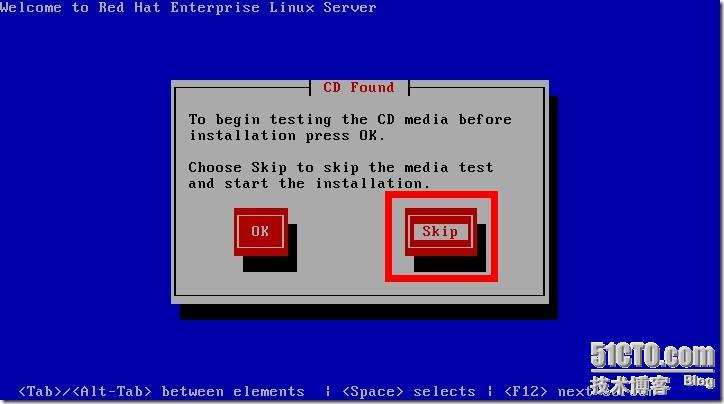
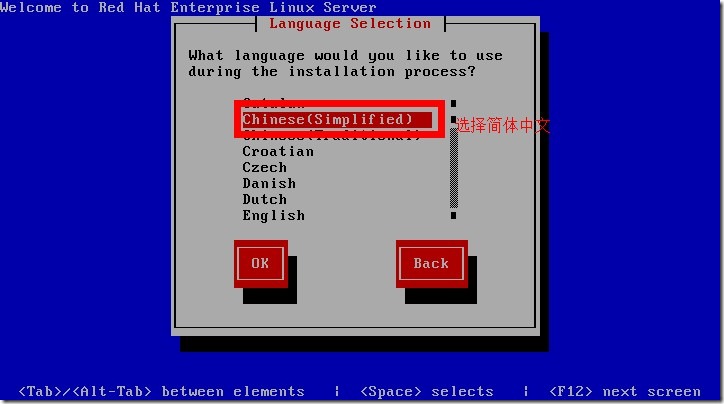
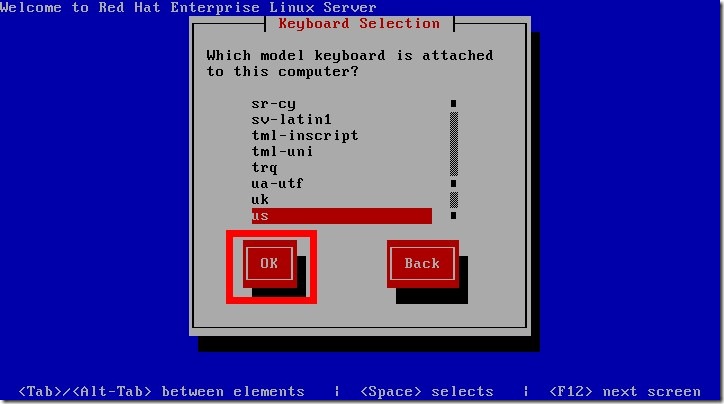

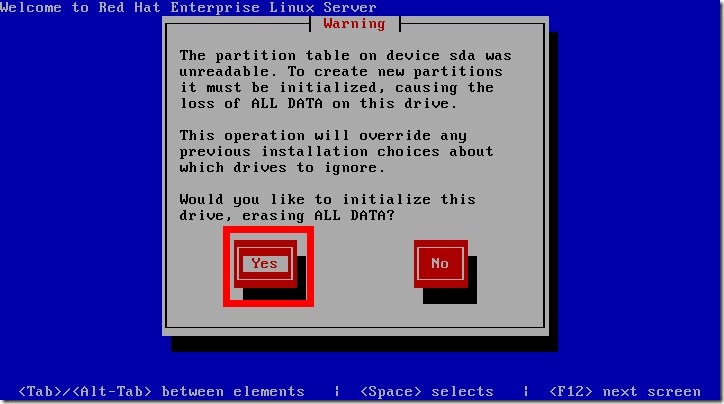
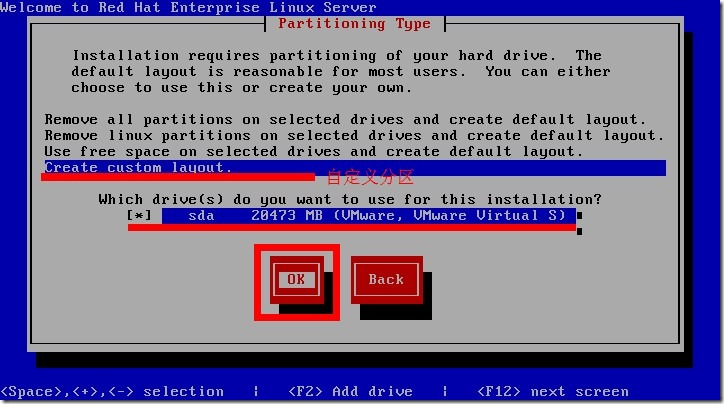
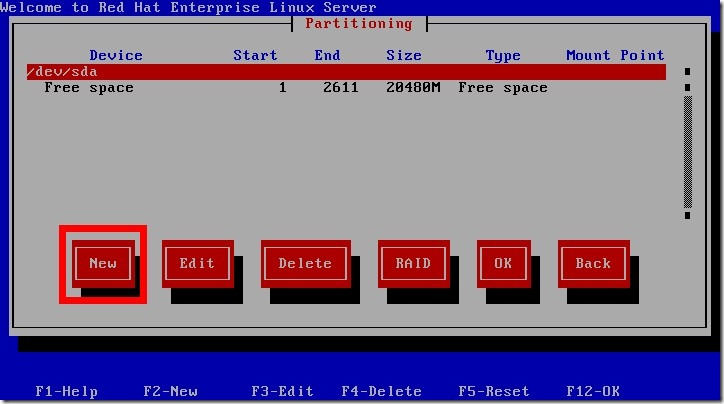
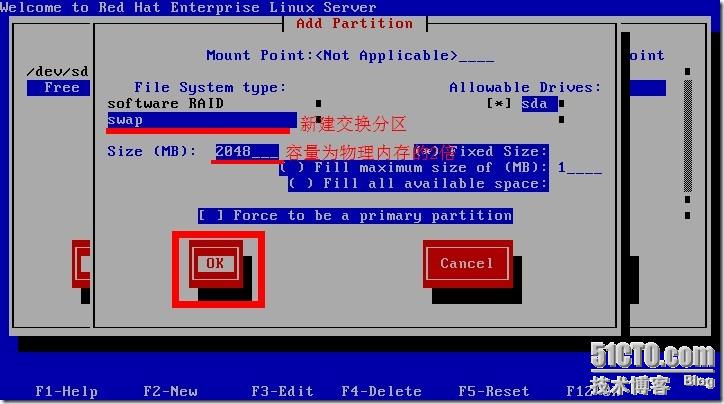
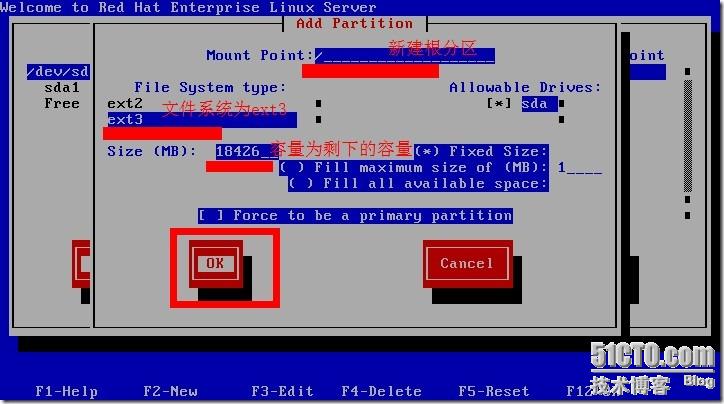
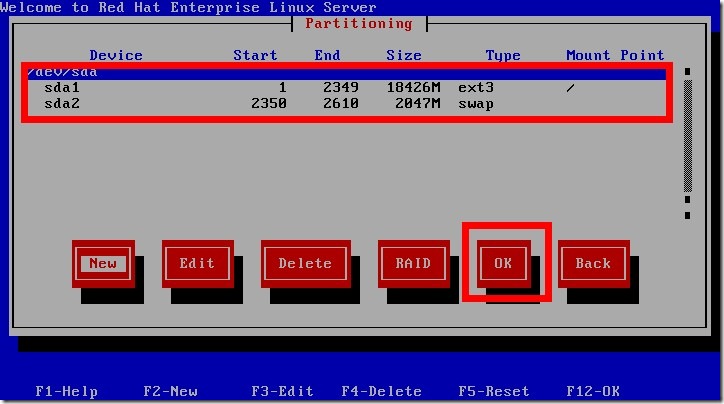
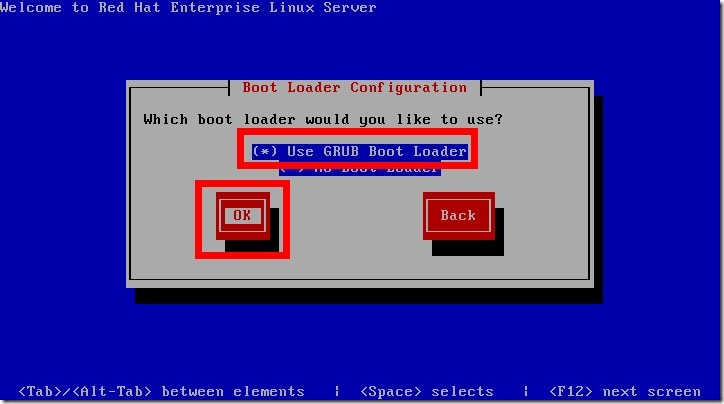
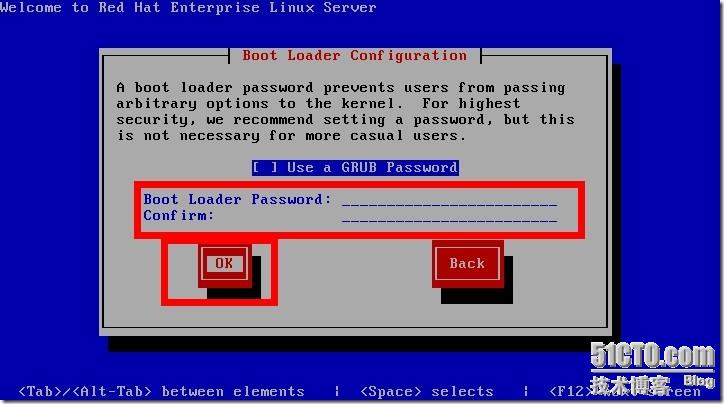
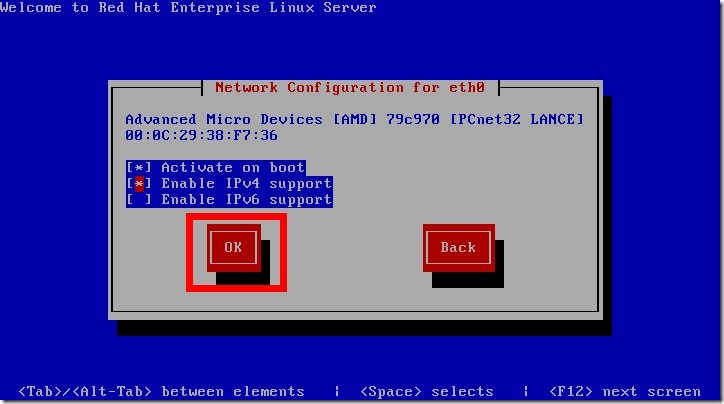
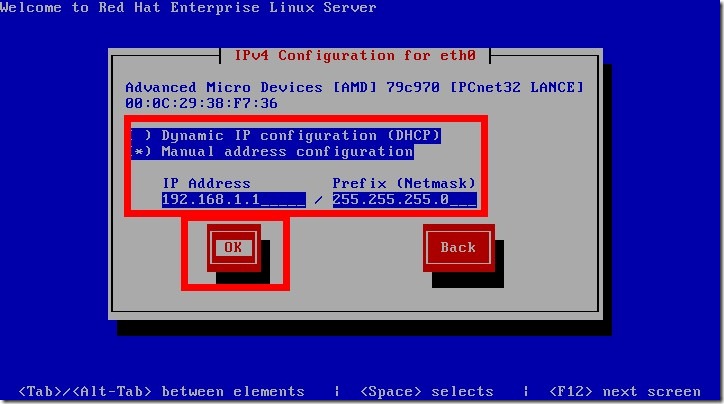
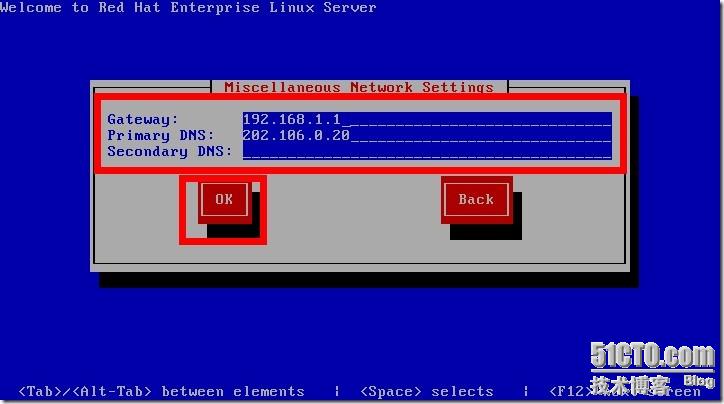
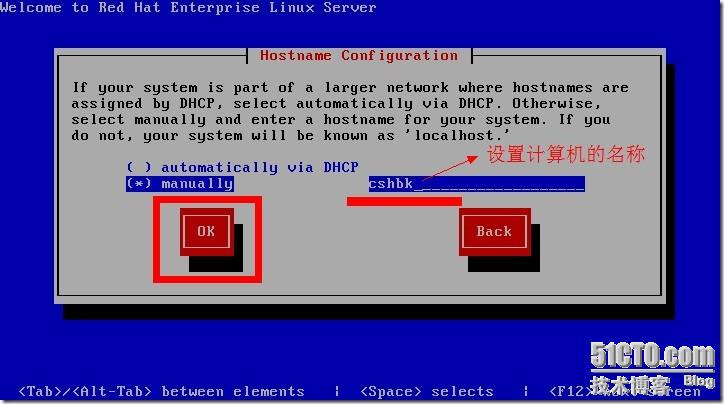
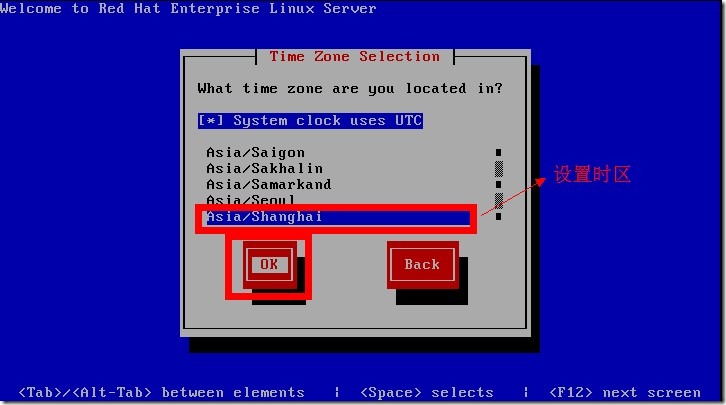
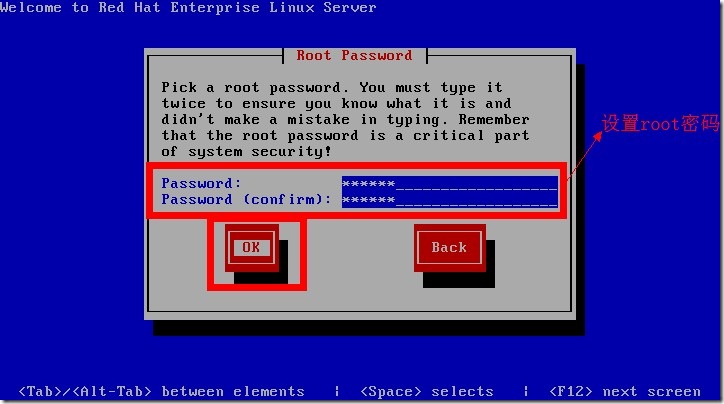
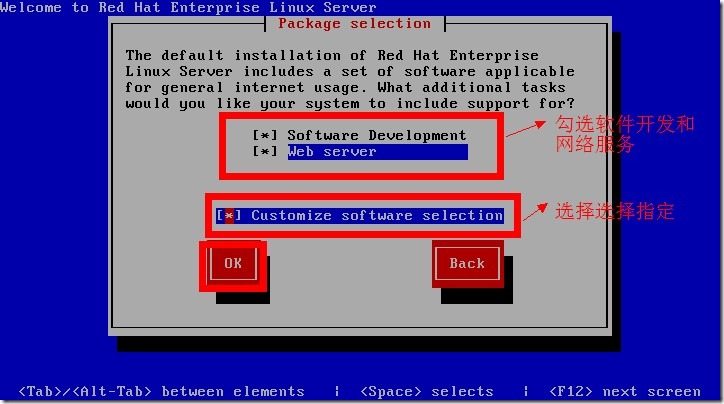
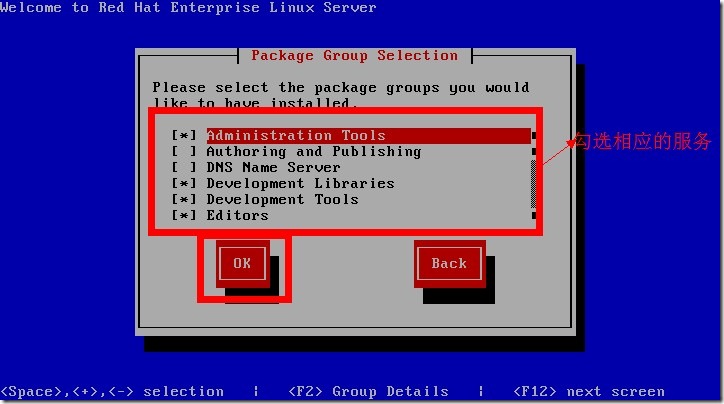
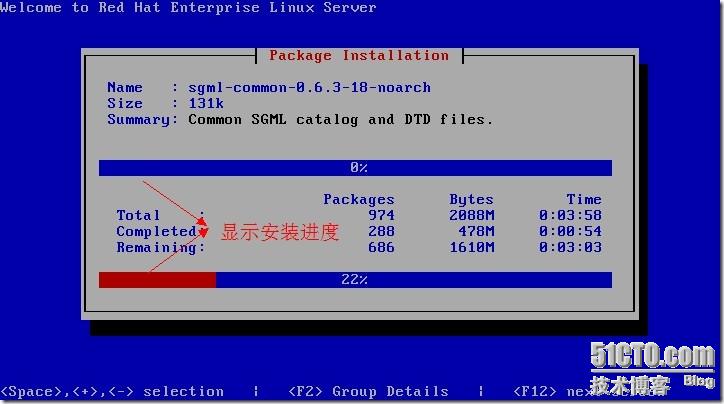
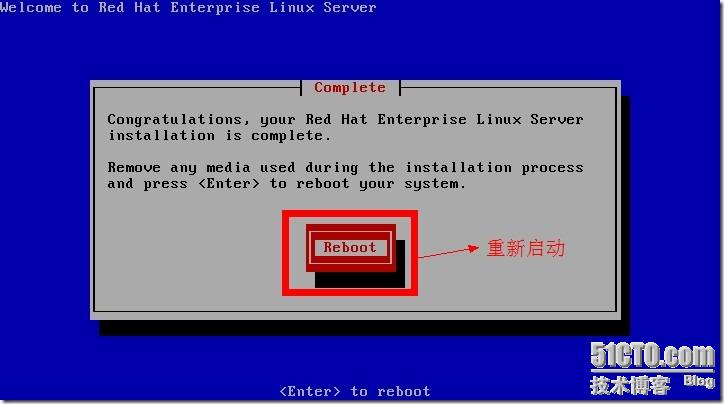
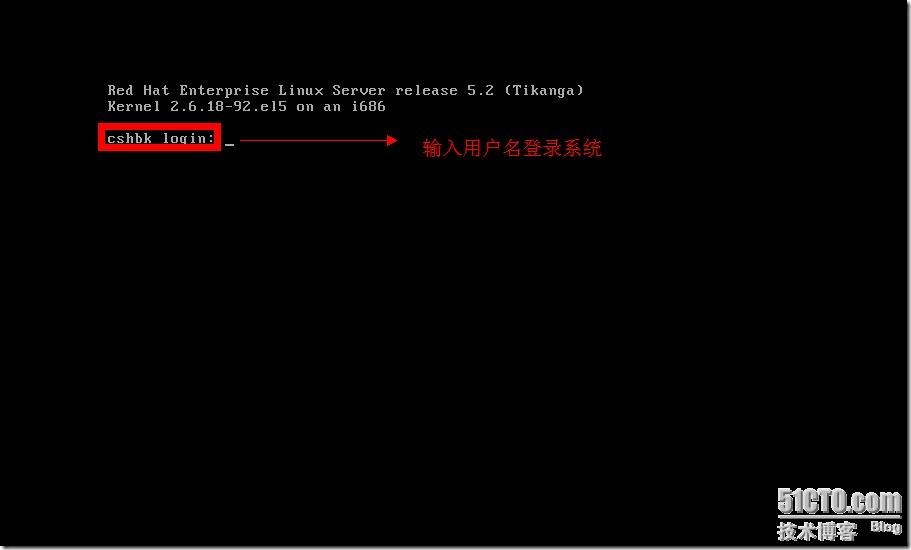













 940
940











 被折叠的 条评论
为什么被折叠?
被折叠的 条评论
为什么被折叠?








